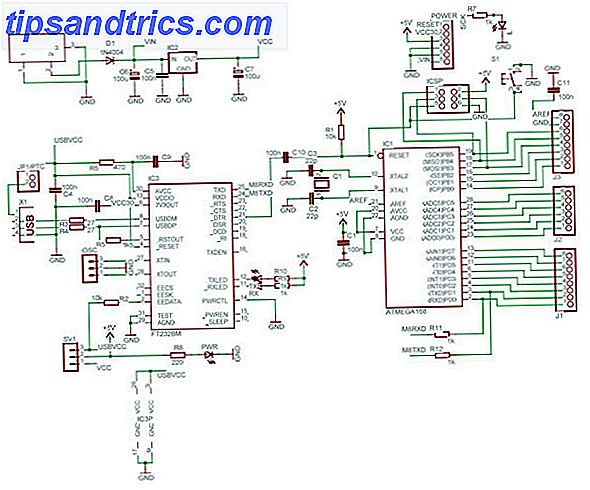Microsoft brengt regelmatig wijzigingen aan in Windows 10, waardoor coole nieuwe functies en vervelende problemen worden opgelost. Maar in de herfst, Creators Update, heeft Windows nu een van de belangrijkste functies die je zou kunnen vragen:
Een emoji-paneel!
Je zult Windows-problemen voor een klein beetje in de wacht moeten zetten, omdat het emoji-paneel groot nieuws is voor de gemiddelde gebruiker. Sarcasme terzijde, dit is een handig hulpmiddel als je vaak emoji gebruikt en ze snel wilt invoegen in je posts op sociale media of zelfs Word-documenten.
Om het emoji-paneel in de Fall Creators Update te openen, druk je gewoon op de Windows-toets +. (periode) of Windows-toets +; (puntkomma) . Dit opent een klein venster met verschillende emoji die in verschillende categorieën zijn opgedeeld. U kunt er een zoeken door simpelweg te typen wanneer het venster open is. Klik om je geselecteerde emoji in te voegen. Wat betekent deze emojy? Emoji gezicht betekenissen uitgelegd Wat betekent deze emojy? Emoji Gezichtsbetekenissen uitgelegd Verward door een sms? Hier zijn de algemeen geaccepteerde betekenissen van populaire emoji. Lees verder .

Misschien ben je geen emoji-liefhebber en schakel je dit paneel liever uit om te voorkomen dat de snelkoppeling per ongeluk wordt geactiveerd. Met een korte trip naar het register, kunt u dit doen.
Typ regedit in het menu Start om de Register-editor te openen. Vergeet niet om voorzichtig te zijn terwijl je hier bent om te voorkomen dat je per ongeluk iets verandert. Navigeer naar de volgende locatie:
HKEY_LOCAL_MACHINE\SOFTWARE\Microsoft\Input\Settings\proc_1 Hier moet je de waarde EnableExpressiveInputShellHotkey vinden die in een van de submappen is begraven. Met proc_1 gemarkeerd, drukt u op CTRL + F om het zoekvenster te openen en te zoeken naar EnableExpressiveInputShellHotkey . De locatie is afhankelijk van uw regio, maar op een in de VS gebaseerd systeem kunt u het hier vinden:
HKEY_LOCAL_MACHINE\SOFTWARE\Microsoft\Input\Settings\proc_1\loc_0409\im_1 Dubbelklik op deze waarde en wijzig de waarde van 1 in 0 . Nadat je dit hebt gedaan, activeer je het emoji-paneel niet met een snelkoppeling.
Kun je niet genoeg emoji krijgen? Bekijk de vreemdste manieren om ze te gebruiken 5 Vreemde manieren om Emoji's te gebruiken 5 Vreemde manieren om Emoji's te gebruiken Emoji's zijn een taal in afbeeldingen. Ze hebben een lange weg afgelegd. Van verkortende links tot het maken van kunst, er is een wonderlijk vreemde kant aan emoji's die je moet bekijken. Lees verder .
Vind je dit nieuwe emoji-paneel leuk, of zou je het zonder kunnen stellen? Deel uw mening over emoji met ons in de comments!
Image Credit: Frank Behrens / Flickr